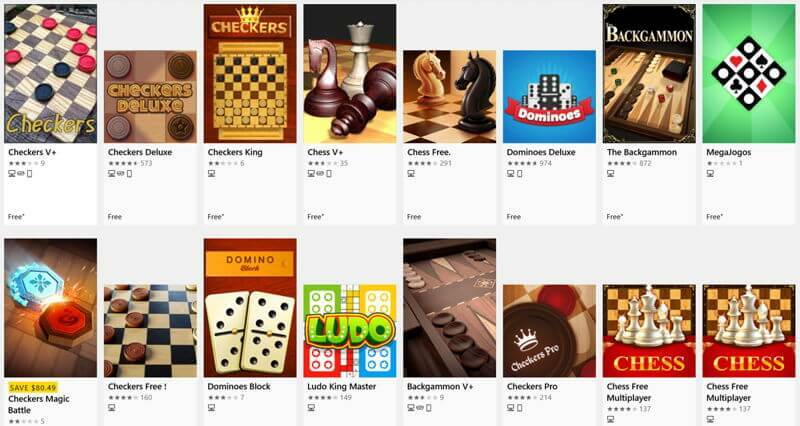Aktualizace herní aplikace by měla tento problém rychle vyřešit
- Pokud máte co do činění s chybovým kódem Student v Rec Room, může to být způsobeno problémy se serverem.
- Tento problém můžete vyřešit pomocí aktivního a stabilního připojení k internetu.
- Dalším účinným řešením tohoto problému je aktualizace Rec Room.
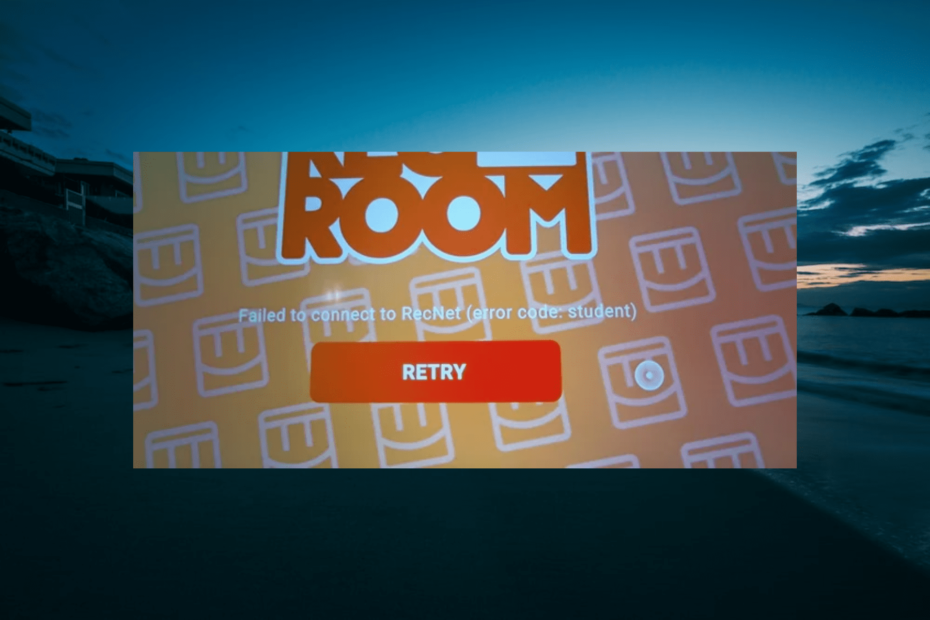
XINSTALUJTE KLIKNUTÍM NA STAŽENÍ SOUBORU
- Stáhněte si Fortect a nainstalujte jej na vašem PC.
- Spusťte proces skenování nástroje hledat poškozené soubory, které jsou zdrojem vašeho problému.
- Klikněte pravým tlačítkem na Spusťte opravu takže nástroj mohl spustit opravný algoritmus.
- Fortect byl stažen uživatelem 0 čtenáři tento měsíc.
Chybový kód Student v Rec Room je jedním z běžných problémů, se kterými se uživatelé pokoušejí spustit jinak vynikající hru. K tomuto problému obvykle dochází, pokud je vaše hra zastaralá.
Je to ještě více frustrující, protože vám brání hrát jakoukoli online videohru, dokud to nebude opraveno. Dobrá věc je, že můžete opravit chybový kód Student, pokud máte správné informace. A to vám poskytneme v tomto podrobném průvodci.
Co způsobuje chybový kód Rec Room Student?
První věc, na kterou byste se měli podívat, pokud máte co do činění s touto chybou na svém zařízení, je verze Rec Room, kterou používáte. Důvodem je, že zastaralá hra je hlavní příčinou chybového kódu Student.
Kromě toho jsou níže uvedeny další možné příčiny chyby:
- Problémy s kompatibilitou – Zatímco Rec Room je široce hraná interaktivní hra, stále má některá vybraná zařízení, na kterých funguje dobře. Ujistěte se tedy, že je vaše zařízení kompatibilní s hrou, abyste předešli různým chybovým kódům.
- Problémy se serverem – V některých případech se tato chyba může zobrazovat kvůli problémům se serverem Rec Room. Abyste se ujistili, že tomu tak není, musíte zkontrolovat oficiální platformu, zda neobsahuje hlášení o výpadku.
- Nestabilní připojení k internetu – Pokud je vaše internetové připojení slabé nebo nestabilní, pravděpodobně se vám zobrazí různé chybové kódy, včetně tohoto. Musíte tedy zajistit, aby vaše připojení bylo nejen aktivní, ale také stabilní.
Jak opravit chybový kód Student v Rec Room:
1. Aktualizovat Rec Room
- Klikněte na Microsoft Store ikonu na hlavním panelu.
- Vybrat Knihovna v levém panelu.
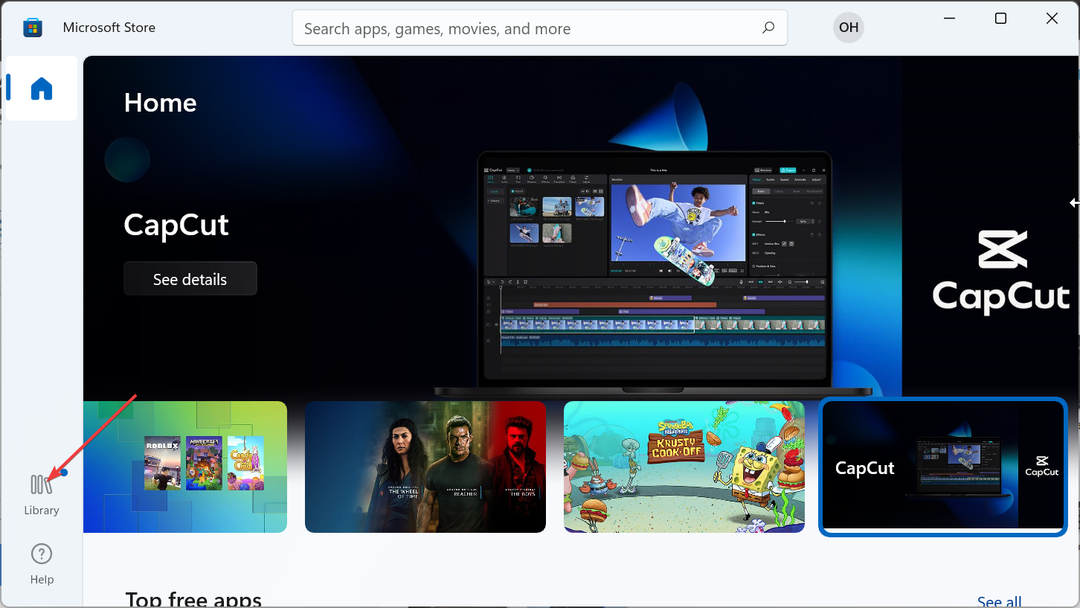
- Nakonec klikněte na Získejte aktualizace a počkejte, až budou aktualizovány všechny vaše aplikace, včetně Rec Room.
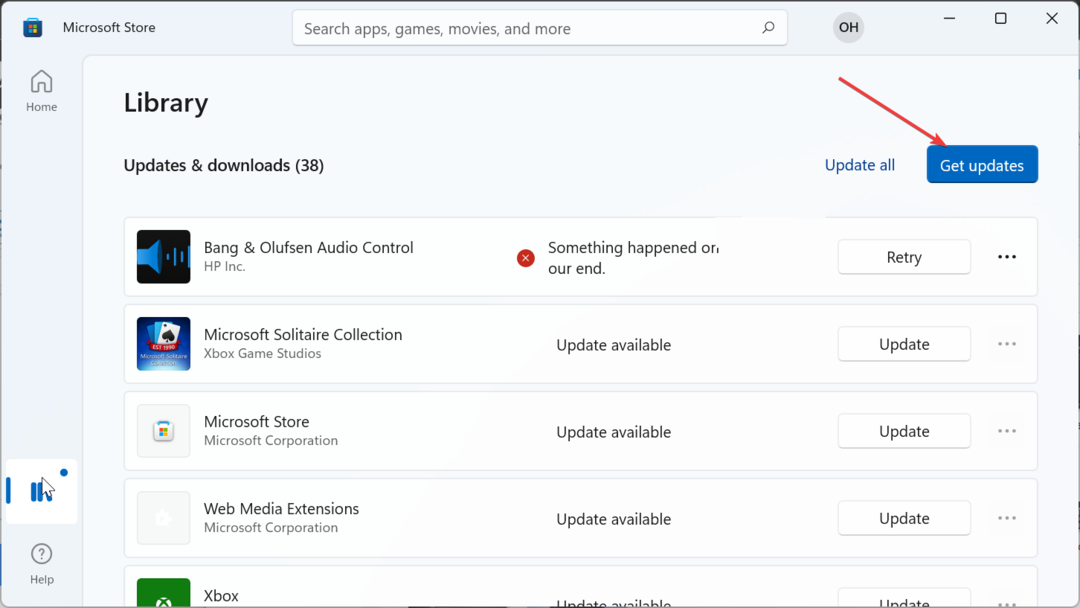
Vzhledem k tomu, že hlavní příčinou chybového kódu Student na Rec Room je zastaralá hra, musíte ji aktualizovat, než přistoupíte k dalším řešením.
Pokud hru hrajete na svém mobilním zařízení nebo Xboxu, měli byste být schopni ji aktualizovat z obchodu s aplikacemi.
2. Zkontrolujte kompatibilitu zařízení
Chcete-li si být jisti, že vaše zařízení splňuje požadavky na hraní hry, podívejte se na níže uvedený seznam:
- Windows 7 a vyšší
- iOS – iPhone:iPhone SE, 7 Plus, 8 Plus, X, XS, XS Max a XR, 11, 12, 13, 13 Pro, 14, 14 Pro; iPad: iPad (2017, 2018), iPad Air 2 a iPad Air (2018), iPad Mini 5 (2019) a 6 (2021), iPad Pro; iPod Touch (2019)
- Android – Musí být uvolněno po červnu 2019; 3 GB paměti; Android verze 10 nebo 11
- Play Station - PlayStation 4 a vyšší
- Xbox – Xbox One, One S, Series S a Series X
- Oculus/Meta – Oculus Rift CV1, Rift S (vyžaduje PC), Meta Quest 2, Meta Quest Pro
Pokud vaše zařízení splňuje výše uvedené specifikace, ujistěte se, že jste nainstalovali nejnovější aktualizaci pro váš operační systém, abyste předešli problémům, jako je chybový kód Notebook on Rec Room.
3. Zkontrolujte stav serveru Rec Room
Většina problémů Rec Room souvisí se serverem a tento chybový kód Student se neliší. Takže musíte jít k úředníkovi Rec Room Svár nebo Subreddit stránku, kde najdete všechna související oznámení.
Tip odborníka:
SPONZOROVÁNO
Některé problémy s PC je těžké řešit, zejména pokud jde o chybějící nebo poškozené systémové soubory a úložiště vašeho Windows.
Ujistěte se, že používáte vyhrazený nástroj, jako je např Fortect, který naskenuje a nahradí vaše poškozené soubory jejich čerstvými verzemi ze svého úložiště.
Pokud je server mimo provoz, nezbývá nic jiného, než počkat na vyřešení situace. Pokud však nejsou žádné problémy se serverem, můžete si být jisti, že problém pochází z vaší strany.
4. Zkontrolujte připojení k internetu
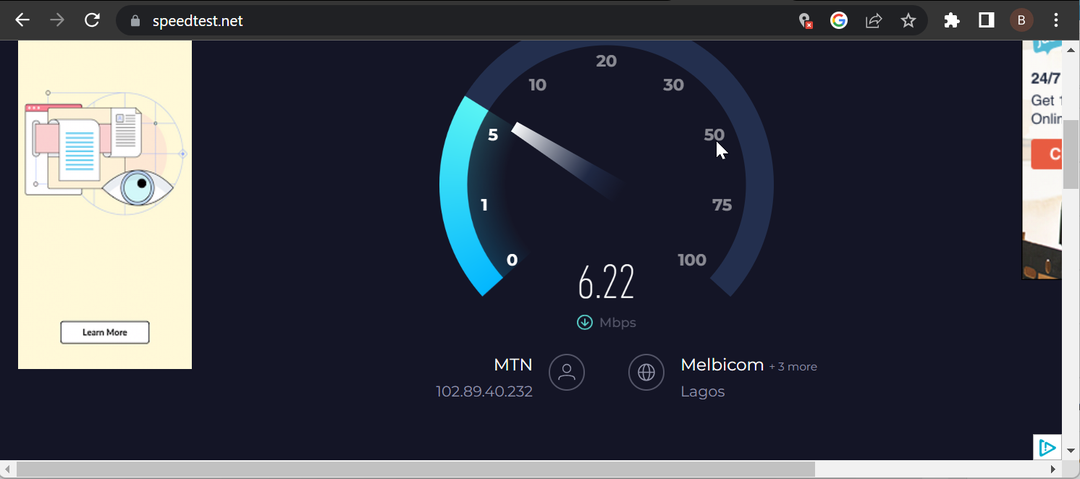
Jako slavná multiplatformní hra pro virtuální realitu potřebujete stabilní připojení k internetu, abyste si mohli užít Rec Room. Cokoli jiného než toto, a pravděpodobně budete čelit problémům jako chybový kód Summer a Student.
Chcete-li potvrdit sílu a stabilitu připojení, použijte webové stránky jako Test rychlosti. Pokud používáte pomalé bezdrátové připojení, přepněte na kabelové připojení nebo se přibližte ke směrovači.
Další možností je odpojit ostatní zařízení připojená k vaší síti. Pokud to nezlepší rychlost vaší sítě, musíte úplně přejít na jinou, abyste si mohli užít svou oblíbenou videohru.
5. Znovu nainstalujte Rec Room
- zmáčkni Okna klíč + R, typ appwiz.cpla klikněte OK.
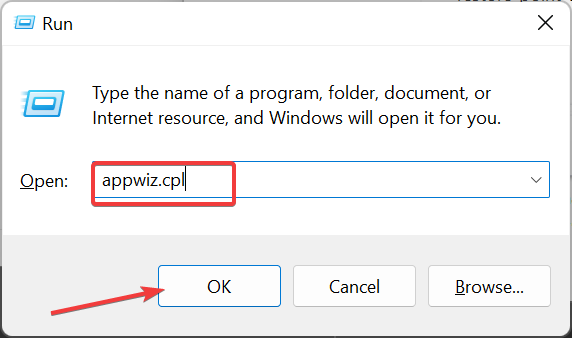
- Klepněte pravým tlačítkem myši na aplikaci Rec Room a vyberte Odinstalovata podle pokynů na obrazovce dokončete proces odstranění.
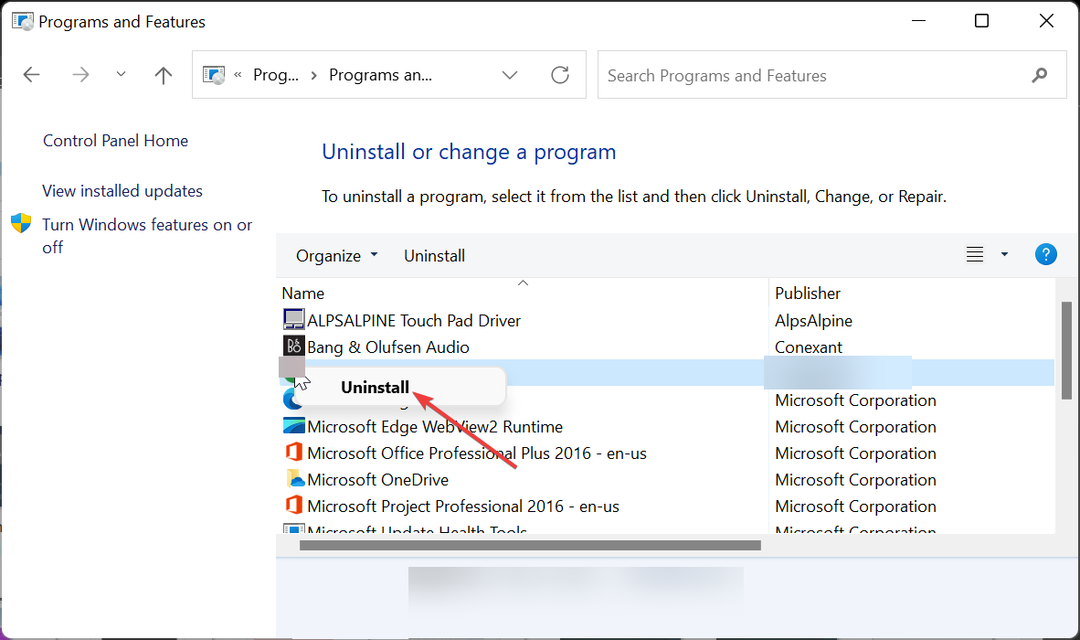
- Nakonec navštivte oficiální webovou stránku stáhněte si nejnovější verzi aplikace.
Pokud po použití výše uvedených řešení stále nemůžete opravit chybový kód Student on Rec Room, musíte hru přeinstalovat.
Je to proto, že vaše instalace hry může být chybná. Přeinstalace z oficiálních zdrojů by vám měla pomoci odstranit závady způsobující problém.
Rec Room je známá svým integrovaným systémem tvorby her a schopností umožnit uživatelům hrát hry napříč platformami.
Věci však nejsou vždy jednoduché, protože uživatelé při pokusu o spuštění hry narazí na chybový kód Student. Tato chyba je obvykle způsobena mimo jiné zastaralou hrou.
Bez ohledu na příčinu by vám řešení v této podrobné příručce měla pomoci problém vyřešit bez námahy. Pokud řešíte jiné problémy, jako je chybový kód Notebook v Rec Room, máme pro vás také komplexního průvodce.
Stále dochází k problémům?
SPONZOROVÁNO
Pokud výše uvedené návrhy váš problém nevyřešily, váš počítač může zaznamenat závažnější potíže se systémem Windows. Doporučujeme zvolit řešení typu „vše v jednom“. Fortect efektivně řešit problémy. Po instalaci stačí kliknout na Zobrazit a opravit a poté stiskněte Spusťte opravu.
![Jak získat nejlepší grafiku v Biomutantu [Maximum Beep Boop]](/f/1075317e48dc8319bb67a08cc89ee37b.jpg?width=300&height=460)